SPSS - это программа анализа данных, используемая учеными в различных отраслях. Вы можете легко собирать и оценивать свои данные, потому что интерфейс можно настраивать. Однако есть некоторые претензии к использованию приложения. Многие пользователи продолжают получать сообщения об ошибках, когда пытаются выполнить определенный анализ. Чтобы решить эту проблему, они бы предпочли удалить приложение и переустановить или найти другое альтернативное программное обеспечение.
Как удалить SPSS на Mac это сложная процедура, требующая базовых навыков, но если вы новичок и не знаете, как это сделать, вы можете следовать этому руководству, чтобы полностью удалите ненужные приложения с вашего Mac.
Содержание: Часть 1. Где хранятся файлы SPSS на Mac?Часть 2. Как вручную удалить программное обеспечение SPSS на Mac?Часть 3. Как полностью удалить IBM SPSS на Mac?Часть 4. Как установить SPSS на Mac?Заключение
Часть 1. Где хранятся файлы SPSS на Mac?
SPSS, теперь известная как IBM SPSS Statistics, представляет собой отличное программное обеспечение для интерактивного и пакетного статистического анализа. С установочным пакетом размером 800 МБ указанное программное обеспечение займет значительный объем места на жестком диске вашего Mac. Всегда не забывайте удалять его установочный пакет после его установки.
Когда пользователи пытаются удалить SPSS с Mac, они обнаруживают, что даже если они думают, что завершили удаление, на вашем Mac все еще могут быть обнаружены связанные с ним данные и следы.
Так где же находится приложение SPSS и связанные с ним данные и файлы? Файлы SPSS хранятся в следующих папках:
- Папка приложений
~/Library/Application Support~/Library/Caches~/Library/Preferences
Чтобы узнать о различных способах удаления SPSS на Mac, прочтите приведенные ниже инструкции.

Часть 2. Как вручную удалить программное обеспечение SPSS на Mac?
Хотя в Mac OS X есть собственный инструмент для удаления, вы можете удалить программное обеспечение вручную. Поскольку SPSS генерирует большое количество данных и файлов на вашем Mac, вы должны быть осторожны и ожидать, что у вас будет достаточно времени для завершения такой ручной очистки. Ниже приведены инструкции по удалению SPSS на Mac вручную.
- Проверьте, активен ли SPSS на вашем компьютере, и выключите его.
- Нажмите Go в верхней части меню Finder, затем щелкните Приложения.
- Найдите и откройте каталог IBM, а затем откройте содержимое пакета, чтобы увидеть, сколько в нем документов.
- Поместите все содержимое папки в Корзину.
- Затем выберите Go, который можно найти в верхней части строки меню Finder, и нажмите Перейти в папку ...
- Войти "
~/library/"внутри поля и нажмите кнопку возврата. - Дважды щелкните
Application Support, чтобы открыть его, затем удалите папки и файлы SPSS. - Продолжайте исследовать и осматривать библиотеку
CachesиPreferencesкаталоги, а также документы и остатки приложения SPSS. - Выберите Очистить корзину или Безопасная очистка корзины из контекстного меню после щелчка правой кнопкой мыши по корзине.
- Перезагрузите компьютер.
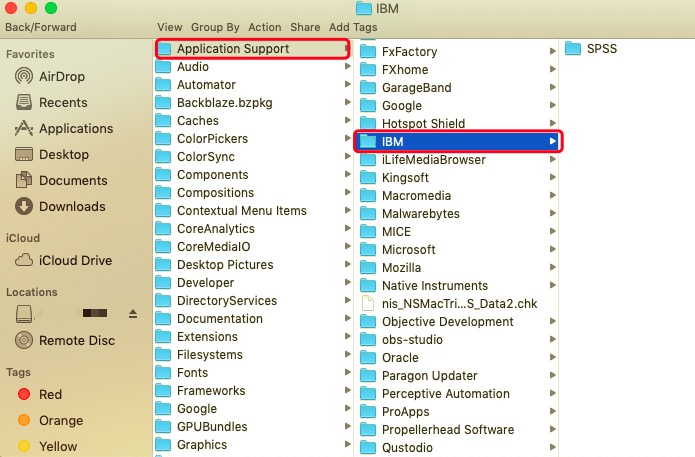
Если определенные файлы не удается найти и удалить с вашего Mac, частичное удаление может помешать успешной повторной установке в будущем.
Часть 3. Как полностью удалить IBM SPSS на Mac?
Вы можете использовать PowerMyMacApp Uninstaller, чтобы помочь вам завершить удаление этой программы. Этот автоматический деинсталлятор может найти все связанные компоненты и быстро удалить их, используя надежный алгоритм в функции деинсталляции. Это программное обеспечение также можно использовать для удаления любых приложений из Mac OS X, которые вы не хотите оставлять.
Следуйте приведенным ниже инструкциям, чтобы узнать, как автоматически удалить SPSS на Mac:
- Выход сначала приложение SPSS и любые другие процессы, запущенные на вашем Mac.
- Прежде чем использовать приложение, его необходимо загрузить и установить.
- После того, как вы нажали Деинсталлятор приложений инструмент, выполните сканирование. Дождитесь окончания процесса сканирования.
- Список программ будет показан справа после сканирования. Введите название приложения SPSS в поле поиска, чтобы быстро его найти. Документы и папки, связанные с программным обеспечением, будут отображаться ниже, когда вы выберите приложение.
- Выберите все файлы, от которых вы хотите избавиться, а затем выберите Чистка для завершения удаления. Дождитесь появления всплывающего диалогового окна «Очистка завершена». Для завершения операции перезагрузите Mac.

Часть 4. Как установить SPSS на Mac?
Возможно, после удаления вам захочется снова установить SPSS на свой Mac, просто выполните следующие действия:
- Перейдите на сайт IBM SPSS или на портал программного обеспечения вашего учреждения. Загрузите версию установщика SPSS для Mac.
- Перейдите в папку «Загрузки» и дважды щелкните файл SPSS .dmg, чтобы открыть его.
- В открывшемся окне дважды щелкните значок установщика SPSS. При появлении запроса введите пароль администратора Mac.
- Следуйте инструкциям на экране для завершения установки. Выберите место установки и согласитесь с условиями.
- После установки запустите SPSS и введите лицензионный ключ, если будет предложено (предоставленный IBM или вашим учреждением). Либо выберите пробную версию, если применимо.
- После завершения установки SPSS будет готов к использованию на вашем Mac.
Заключение
Даже с другими приложениями может быть непонятно, с чего начать, особенно если вы новичок. Эта статья поможет вам и расскажет, как правильно удалить SPSS на Mac. Многие пользователи совершают ошибки, просто перетаскивая приложение в корзину, они бы назвали его завершенным и уже завершили удаление.
Зная, как это влияет на систему, другие могут об этом не знать. Удалить приложение можно двумя способами: вручную и автоматически. Ручной подход означал бы, что вы делаете все самостоятельно, что является более сложным, поскольку для автоматического удаления SPSS потребуется профессиональный инструмент, который может быстро и безопасно удалить приложение без особых усилий.



